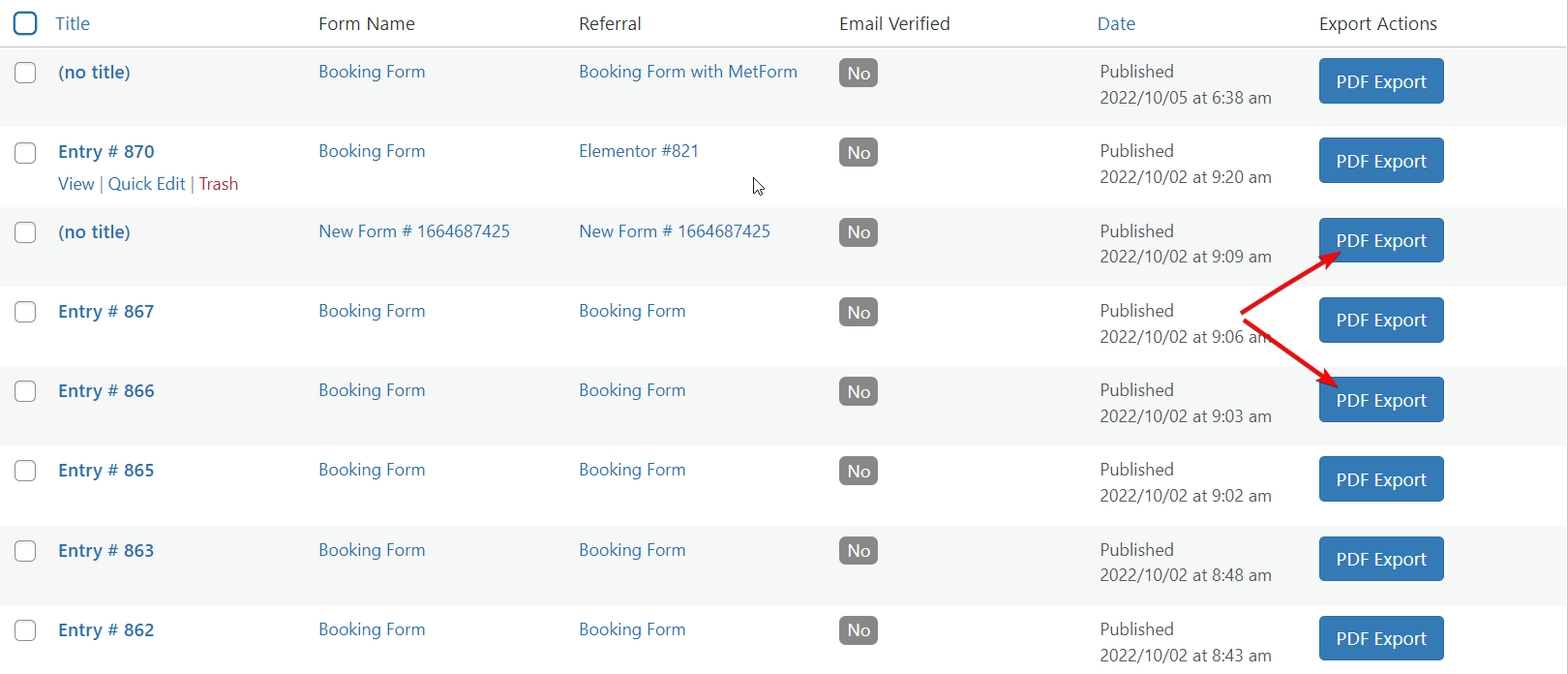Forms are one of the most important tools for collecting and managing user data on any website. With Metform, form entries are automatically stored in your WordPress dashboard. This documentation explains how the Metform Entries feature works. It also shows you how to keep track of all information submitted through your forms.
Quick Overview
This documentation presents the guide of collecting and exporting form entries with MetForm. For this guide, you will need Elementor along with MetForm.
Needed solutions: Elementor (free) & MetForm
Here are the steps to collect and export form entries using MetForm:
- Export entries in PDF
- Enable Store Entries form General Settings
- View submissions from Entries
Metform Entries #
Per prima cosa, devi abilitare "Voci negozio" dalle impostazioni generali per abilitare il campo Inserzioni. Per farlo, vai a MetForm>> Forms e successivamente fare clic su opzione di modifica del modulo come la gif aggiunta. Poi abilitare "Voci negozio" e premere il pulsante Salva modifiche. Dopo aver fatto ciò, tutti i moduli inviati dal cliente verranno visualizzati nel campo Voci.
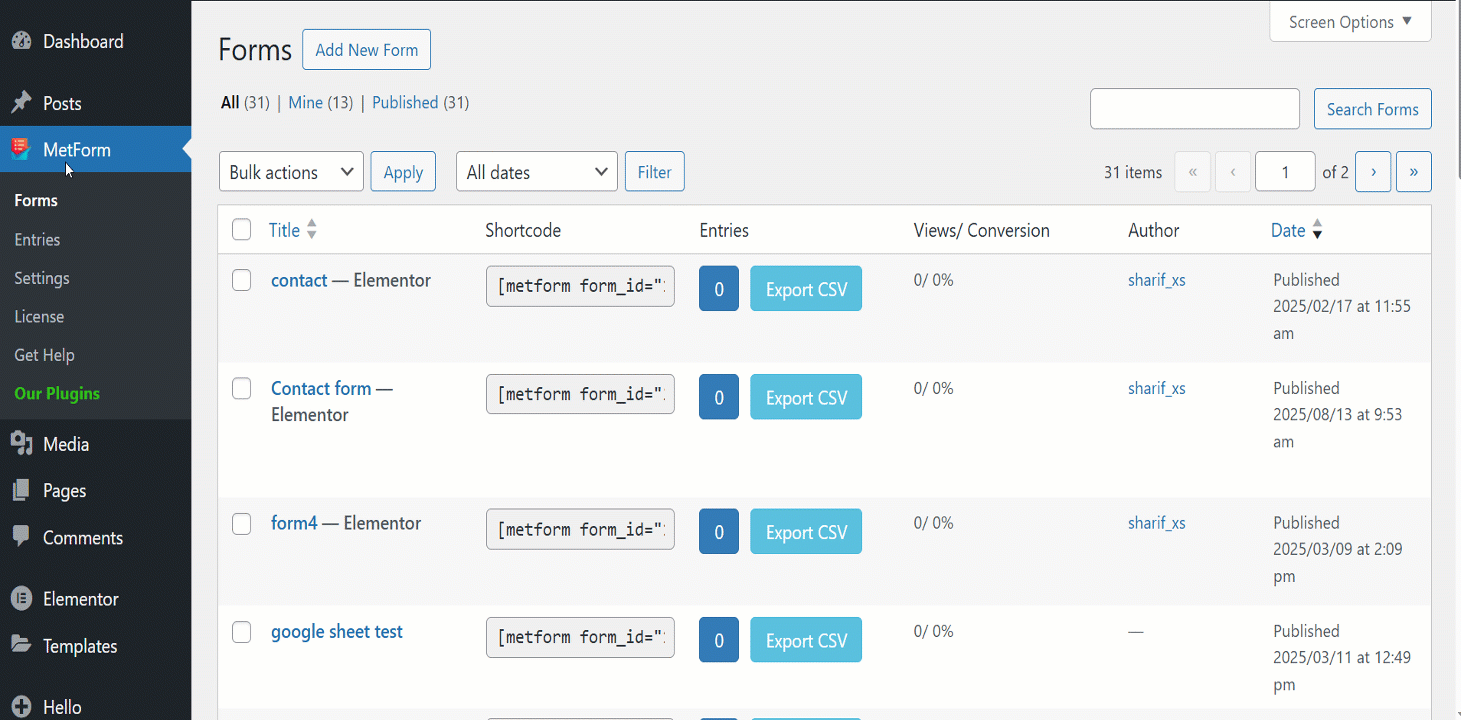
Ad esempio, se i tuoi clienti inseriscono le informazioni del modulo e premono il pulsante di invio come di seguito. Lo troverai nelle voci.
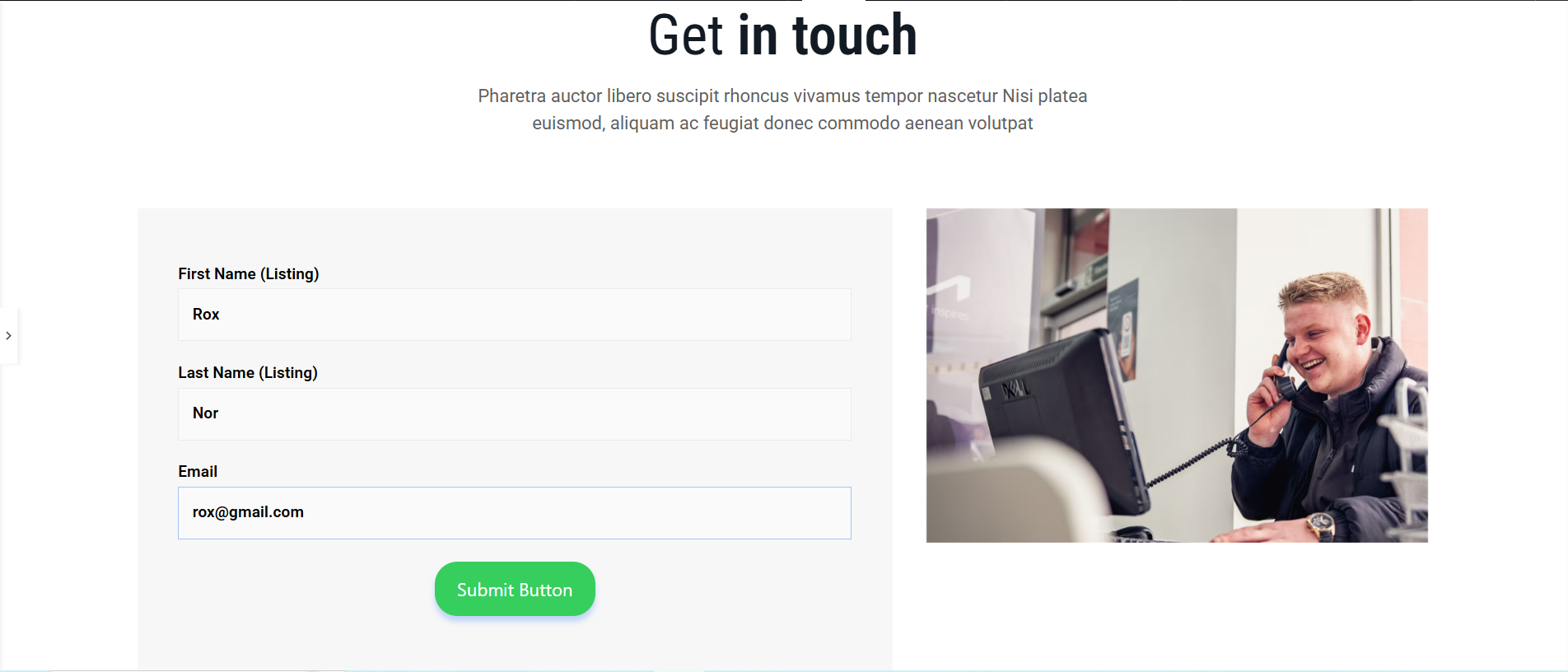
Per vedere il modulo inviato, vai alle voci e fai clic sull'opzione di visualizzazione della voce come la gif. Qui puoi visualizzare i dati di tutti i moduli inviati.

MetForm’s entries field will let you find all the forms that are submitted by your visitors. From here, you can easily monitor form submissions and get all the data that is submitted by your visitors or customers. You can also export your customers’ submitted data in PDF format.